Page 1

LASERJET PRO CM1410
ЦВЕТНОЕ МФУ СЕРИИ
Краткое руководство
Page 2
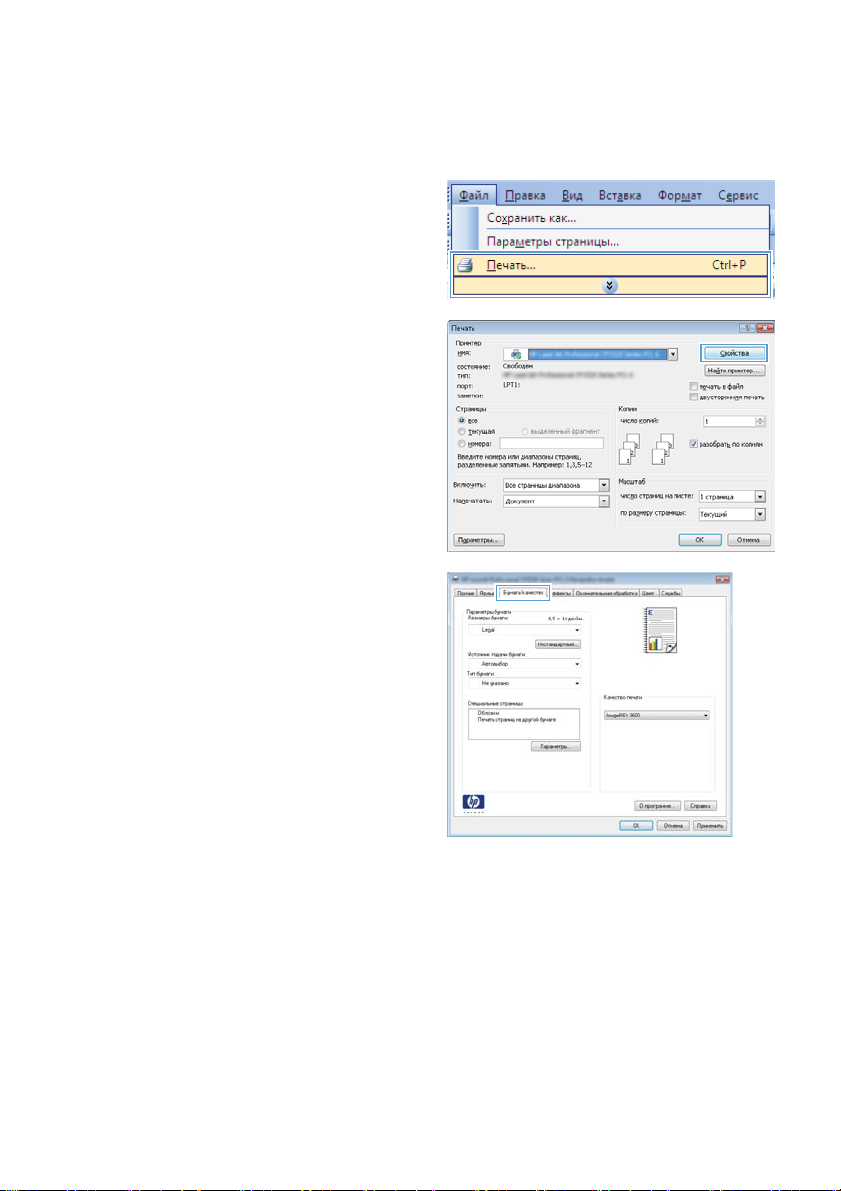
Печать на специальной бумаге, этикетках или прозрачных пленках
1. В меню Файл программного
обеспечения выберите Печать.
2. Выберите устройство, а затем нажмите
на кнопку Свойства или Настройки.
3. Перейдите на вкладку Бумага/
качество.
2 Краткое руководство RUWW
Page 3
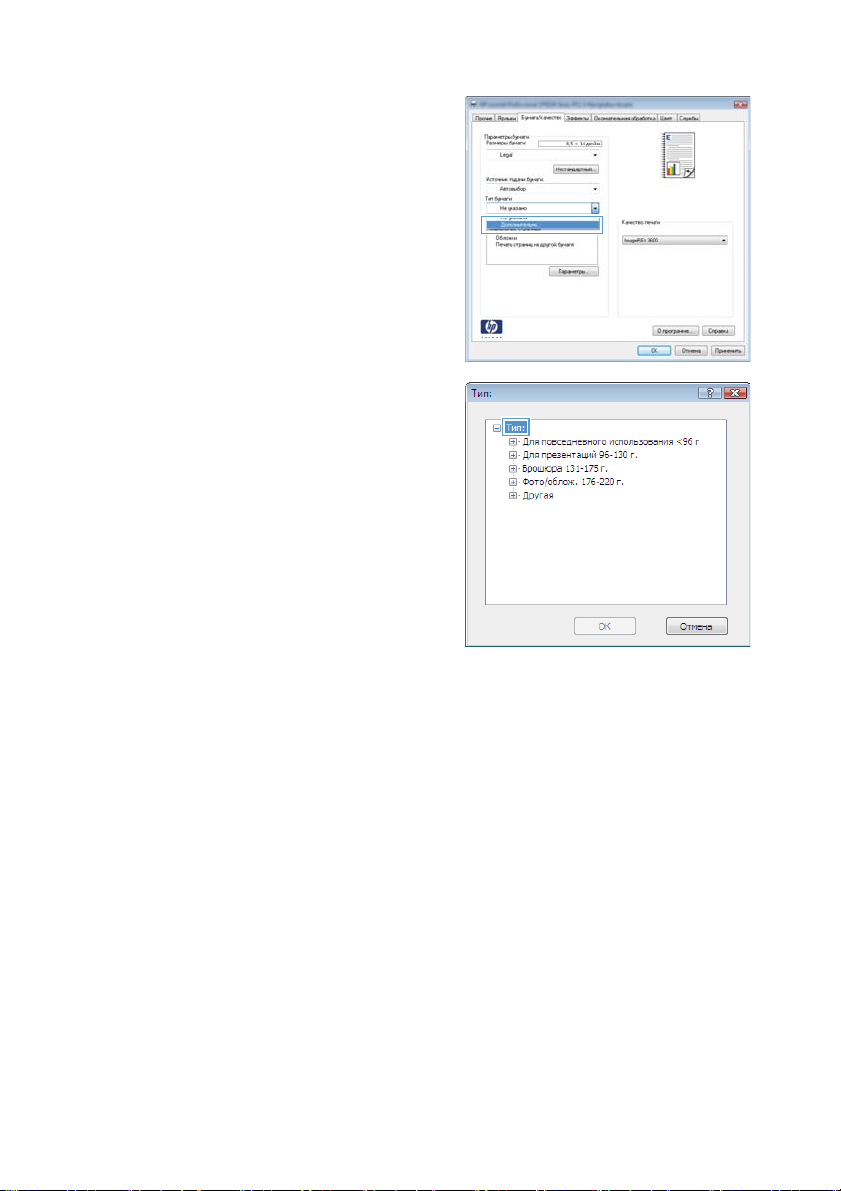
4. В раскрывающемся списке Тип бумаги
выберите параметр Больше....
5. Разверните список параметров Тип:.
RUWW
Печать на специальной бумаге, этикетках или прозрачных пленках
3
Page 4

6. Разверните категорию типов бумаги,
которая наилучшим образом описывает
используемый тип.
ПРИМЕЧАНИЕ. Этикетки и
прозрачные пленки находятся в списке
параметров Другая.
7. Выберите параметр для используемого
типа бумаги и нажмите кнопку OK.
4 Краткое руководство RUWW
Page 5
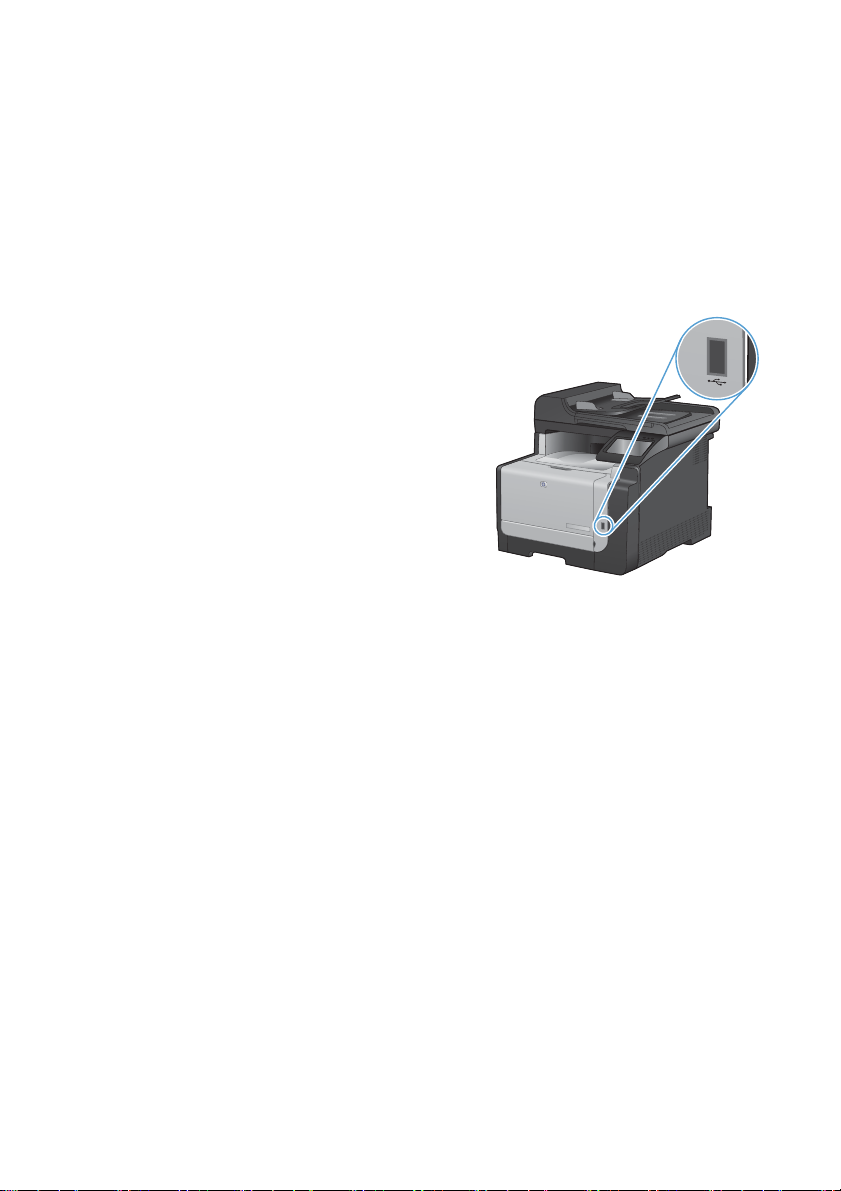
Непосредственная печать через USB-порт
Устройство поддерживает непосредственную печать через USB-порт, поэтому можно быстро
распечатать файлы, не отправляя их с компьютера. Устройство поддерживает стандартные USB
устройства хранения данных через USB-порт на лицевой панели устройства. Поддерживается
печать следующих типов файлов:
.PDF
●
● .JPEG
1. Вставьте USB-устройство в USB-порт на
лицевой панели устройства.
2. Появится меню USB-привод.
Используйте клавиши со стрелками для
прокрутки списка параметров.
● Печать документов
● Просм. и печ. фото
● Сканирование на USB-устройство
3. Чтобы распечатать документ, нажмите
на экран Печать документов, а затем на
название папки, расположенной на USBустройстве, которое содержит документ.
Когда открывается экран статистики,
можно нажать на него, чтобы изменить
настройки. Нажмите Пе
напечатать данный документ.
чать,
чтобы
RUWW
Непосредственная печать через USB-порт
5
Page 6
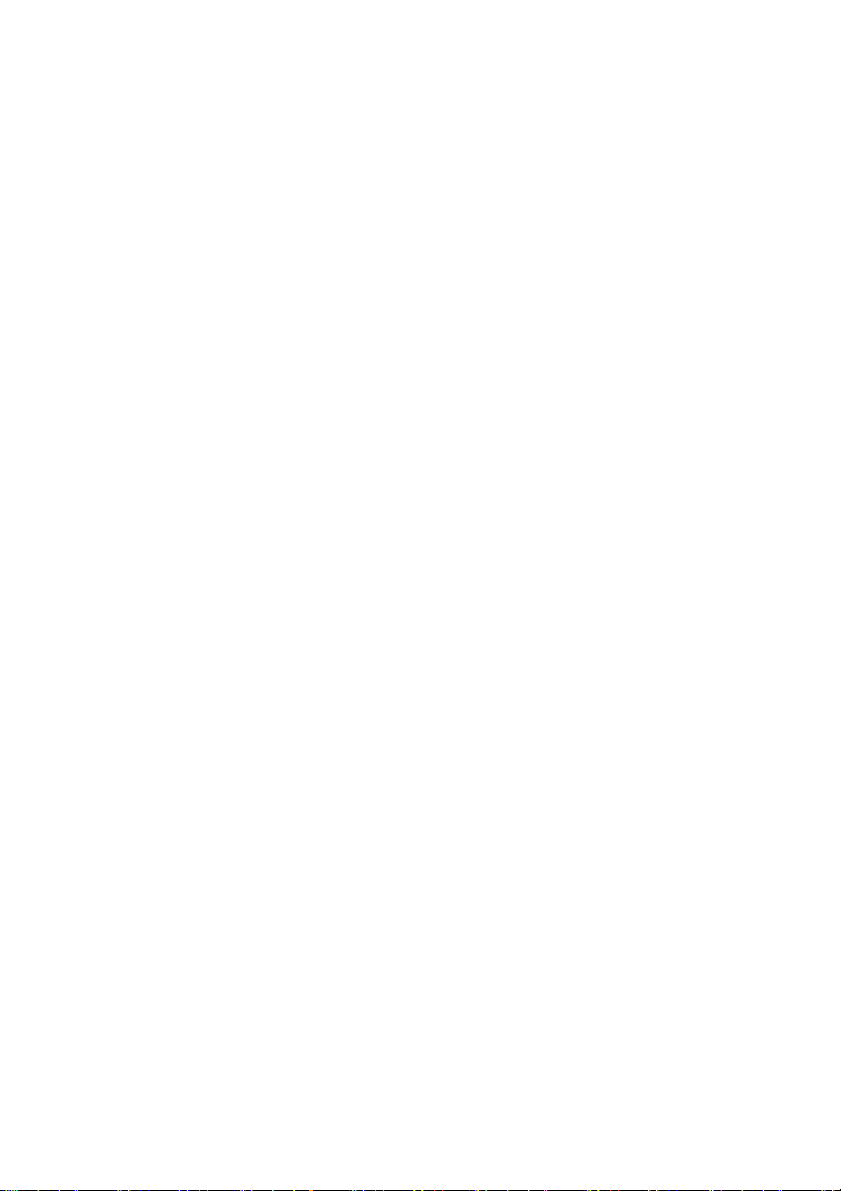
4. Чтобы распечатать фотографии,
нажмите на экран Просм. и печ. фото, а
затем на кнопку предварительного
просмотра для каждой фотографии,
выбранной для печати. Нажмите кнопку
Готово. Когда открывается экран
статистики, можно нажать на него,
чтобы изменить настройки. Чтобы
распечатать фотографии, нажмите
кнопку Печать.
5. Заберите распечатанное задание из
выходного отсека и извлеките USBустройство.
6 Краткое руководство RUWW
Page 7
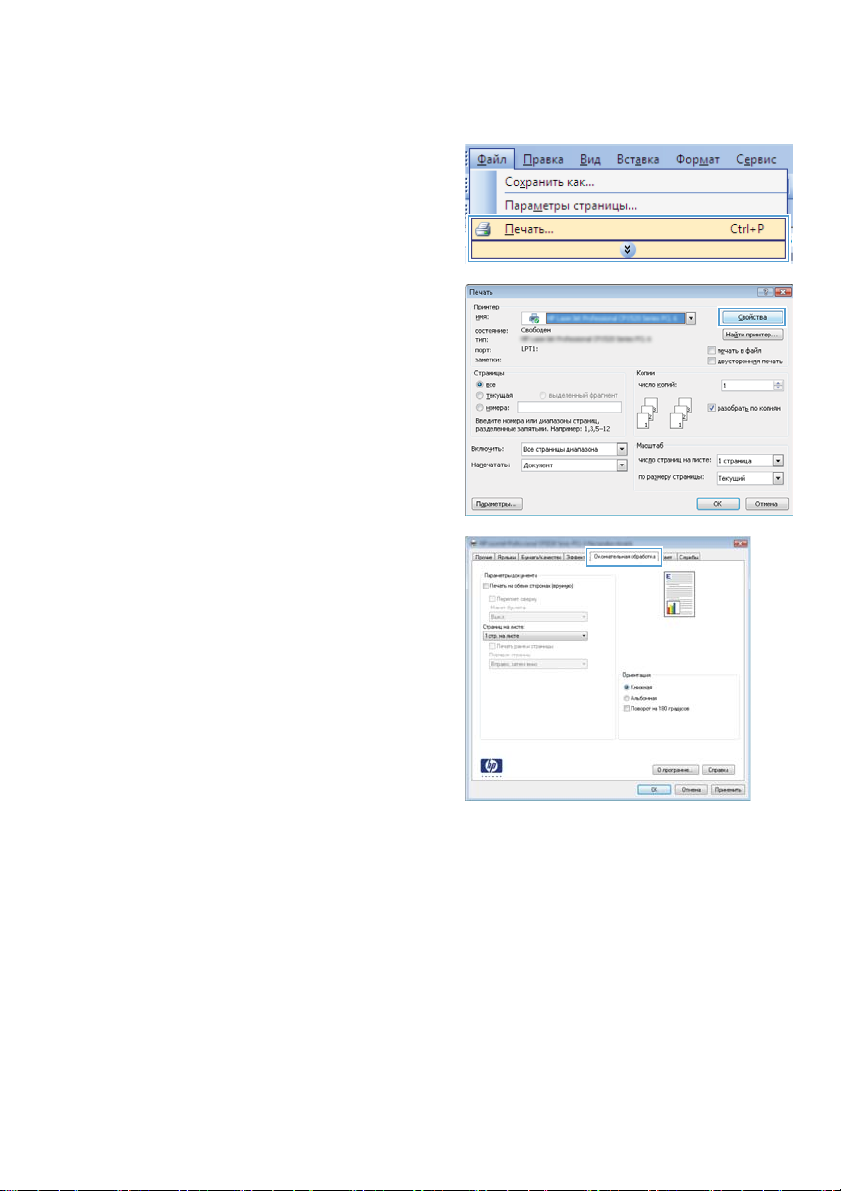
Печать на обеих сторонах (дуплекс) в Windows
1. В меню Файл программного
обеспечения выберите Печать.
2. Выберите устройство, а затем нажмите
кнопку Свойства или Настройки.
3. Перейдите на вкладку Обработка.
RUWW
Печать на обеих сторонах (дуплекс) в Windows
7
Page 8

4. Установите флажок Печать на обеих
сторонах (вручную). Нажмите OK,
чтобы распечатать первую сторону
задания печати.
5. Не меняя ориентацию листов, извлеките
стопку бумаги из выходного приемника и
вставьте в подающий Лоток 1 лицевой
стороной вниз.
6. На панели управления нажмите кнопку
OK, чтобы распечатать вторую сторону
задания печати.
8 Краткое руководство RUWW
Page 9

Копирование удостоверений личности
Пользуйтесь функцией Копирование ID для двустороннего копирования удостоверений личности
либо других документов малого формата на одной стороне листа бумаги. Устройство предложит
скопировать одну сторону документа, затем положить вторую сторону на другую часть стекла
сканера и осуществить повторное копирование. Устройство печатает оба изображения
одновременно.
1. Положите документ на стекло сканера.
2. На главном экране нажмите кнопку
Копировать.
3. Нажмите кнопку Копирование ID.
4. Нажмите кнопку Черный или Цветная
печать, чтобы начать копирование.
5. Устройство предложит разместить
следующую страницу на другой части
стекла сканера.
RUWW
Копирование удостоверений личности
9
Page 10

6. Нажмите кнопку OK, если необходимо
скопировать еще несколько страниц,
или на кнопку Готово, если это
последняя страница.
7. Устройство копирует все страницы на
одну сторону листа бумаги.
10 Краткое руководство RUWW
Page 11

Изменение качества копирования
Ниже перечислены параметры, позволяющие настроить качество копирования:
Автовыбор: Используйте этот параметр в том случае, если качество копирования не очень
●
важно. Это значение по умолчанию.
Смешанный: Используйте этот параметр для документов, содержащих текстовую и
●
графическую информацию.
● Текст: Используйте этот параметр для документов, содержащих преимущественно
текстовую информацию.
● Изображение: Используйте этот параметр для документов, соде
графику.
1. Расположите документ на стекле
сканера или поместите его в устройство
подачи.
2. На главном экране нажмите кнопку
Копировать.
3. Нажмите кнопку Параметры...,
прокрутите список до кнопки
Оптимизация и нажмите ее. Для
прокрутки списка настроек используйте
клавиши со стрелками. Чтобы выбрать
настройку, нажмите на нее.
4. Нажмите кнопку Черный или Цветная
печать, чтобы начать копирование.
ржащих преимущественно
RUWW
Изменение качества копирования
11
Page 12

Программирование и изменение номеров быстрого набора
1. На главном экране нажмите кнопку
Работа с факсом.
2. Нажмите кнопку добавления Факс.
3. Нажмите кнопку добавления Настр. тел.
книги.
4. Нажмите кнопку добавления
Индивидуальная настройка.
5. Нажмите на неназначенный номер из
списка.
6. С помощью клавиатуры введите
название записи и нажмите кнопку OK.
7. С помощью клавиатуры введите номер
факса для записи и нажмите кнопку OK.
12 Краткое руководство RUWW
Page 13

Запланированная отправка факсов
Используйте панель управления, чтобы запланировать автоматическую отправку факса в
будущем одному или нескольким адресатам. Как только процедура завершится, устройство
отсканирует документ в память и затем вернется в состояние готовности.
ПРИМЕЧАНИЕ. Если устройство не сможет передать факс в назначенное время, этот факт
указывается в отчете об ошибке факса (если включен соответствующий параметр) или заносится
в журнал активности факса. Передача факса может не осуществиться по причине отсутствия
ответа на звонок или сигнала «занято» при попытках повторного набора.
Если факс был запрограммирован на отправку в будущем, но ему требуется обновление,
отправьте дополнительную информацию как другое задание. Все факсы, запрограммированные
на отправку на один и тот же номер факса в одно и то же время, доставляются по отдельности.
1. Поместите документ в устройство
подачи документов.
2. На главном экране нажмите кнопку
Работа с факсом.
3. Нажмите кнопку добавления Факс.
4. Нажмите кнопку добавления Параметры
отправки.
5. Нажмите кнопку добавления Отправить
факс позже.
6. С помощью клавиатуры введите время
для отправки факса. Нажмите кнопку
добавления OK.
RUWW
Запланированная отправка факсов
13
Page 14

7. С помощью клавиатуры введите дату
для отправки факса. Нажмите кнопку
добавления OK.
8. С помощью клавиатуры введите номер
факса. Нажмите кнопку добавления OK.
Устройство сканирует документ и
сохраняет файл в память до
назначенного времени.
14 Краткое руководство RUWW
Page 15

Удаление факсов из памяти
Используйте приведенную ниже процедуру только в том случае, если есть опасения, что к
устройству имеют доступ посторонние лица, которые могут попытаться повторно распечатать
факсы, хранящиеся в памяти устройства.
ПРЕДУПРЕЖДЕНИЕ. Кроме очистки памяти повторной печати, эта процедура удаляет
отправляемый в данный момент факс, факсы, ожидающие повторного набора для отправки,
факсы с отложенной отправкой и нераспечатанные или переадресованные факсы.
1. На главном экране нажмите Настройка
.
2. Выберите меню Обслуживание .
3. Выберите меню Обслуживание факса .
4. Нажмите кнопку добавления Удалить
сохраненные факсы.
RUWW
Удаление факсов из памяти
15
Page 16

Сканирование при помощи ПО HP Scan (Windows)
1. Дважды щелкните на значке HP Scan на рабочем столе компьютера.
2. Выберите ярлык сканирования и при необходимости измените настройки.
3. Щелкните на кнопке Сканировать.
ПРИМЕЧАНИЕ. Выберите пункт Расширенные настройки, чтобы увидеть дополнительные
параметры.
Нажмите Создать новый ярлык, чтобы создать пользовательский набор настроек и сохранить
его в списке ярлыков.
16 Краткое руководство RUWW
Page 17

Изменение цветовых тем для задания печати
1. В меню Файл программного
обеспечения щелкните Печать.
2. Щелкните Свойства или Параметры.
3. Щелкните на вкладке Цвет.
4. Выберите цветовую тему в
раскрывающемся списке Цветовые
темы.
● По умолчанию (sRGB): Эта тема
переводит принтер для печати
данных RGB в режиме "raw". При
использовании этой темы для
правильной цветопередачи
необходимо управлять цветом
через ПО или ОС.
Яркие цвета: Устройство
●
повышает насыщенн
оттенков в полутонах. Эту тему
следует использовать для печати
деловой графики.
Фото: Цвет RGB интерпретируется
●
так же, как при печати фотографии
в цифровой мини-лаборатории. По
сравнению с темой "По умолчанию
(sRBG)", эта тема обеспечивает
более глубокие и насыщенные
цвета. Эта тема используется для
печати фотографий.
● Фото (Adobe RGB 1998): Эта тема
предназначена для документов, в
которых ис
пространство AdobeRGB, а не
sRGB. При использовании этой
темы необходимо отключать
управление цветом в ПО.
● Нет: Ни одна цветовая тема не
используется.
пользуется ц
ь цветовых
ост
ветовое
RUWW
Изменение цветовых тем для задания печати
17
Page 18

Проверьте нет ли загрязнения на стекле сканера
Со временем грязь, скапливающаяся на стекле сканера и белой пластиковой подкладке, может
сказаться на работе устройства. Чтобы очистить стекло сканера и белую пластиковую подкладку,
следуйте приведенным ниже инструкциям.
1. Выключите устройство с помощью
выключателя питания и отключите
кабель питания от электросети.
2. Откройте крышку сканера.
3. Протрите стекло сканера и белую
пластиковую подкладку мягкой тряпкой
или губкой, смоченной в неабразивном
стеклоочистителе.
ПРЕДУПРЕЖДЕНИЕ. Не используйте
для очистки каких либо деталей
устройства абразивные материалы,
ацетон, бензол, аммиак, этиловый спирт
или четыреххлористый углерод, так как
это может привести к повреждению
устройства. Не лейте жидкость прямо на
стекло или валик. Жидкость может
ос
очиться и повредить устройство.
пр
4. Чтобы предотвратить появление пятен,
насухо протрите стекло и подкладку
замшевой тряпкой или целлюлозной
губкой.
5. Подключите устройство и включите его
с помощью выключателя питания.
18 Краткое руководство RUWW
Page 19

Очистка тракта прохождения бумаги с панели управления
1. На главном экране нажмите Настройка
.
2. Выберите меню Обслуживание .
3. Нажмите кнопку Страница очистки.
4. При появлении соответствующего
запроса загрузите лист обычной бумаги
формата letter или A4 .
5. Нажмите кнопку OK, чтобы начать
процедуру очистки.
Подача бумаги в устройство
выполняется медленно. Выбросите
бумагу после завершения процедуры
очистки.
RUWW
Очистка тракта прохождения бумаги с панели управления
19
Page 20

20 Краткое руководство RUWW
Page 21

Page 22

© 2010 Hewlett-Packard Development Company, L.P.
www.hp.com
Edition 1, 9/2010
Номер изделия: CE861-90961
Windows ® is является зарегистрированной торговой маркой корпорации
Microsoft в США.
Копирование, адаптация или перевод без предварительного письменного
разрешения запрещены, за исключением случаев, разрешенных законом об
авторских правах.
Информация, содержащаяся в этом документе, может быть изменена без
предварительного уведомления.
Гарантии на изделия и услуги HP устанавливаются в специальных гарантийных
положениях, прилагаемых к таким изделиям и услугам. Ничто из сказанного в
настоящем документе не должно истолковываться как дополнительная гарантия.
HP не несет ответственности за технические или редакторские ошибки или
упущения, содержащиеся в настоящем документе.
*CE861-90961*
*CE861-90961*
CE861-90961
